再过几天相信很多小伙伴们都会陆续上班了,这里小场给大家分享几个表格批量处理技巧,让你快速提高自己的工作效率!
1.一键批量求和
一招同时求和的秘诀:
框选出需要求和的行列(包括你要算求和结果的行列),按下「AIt+」即可
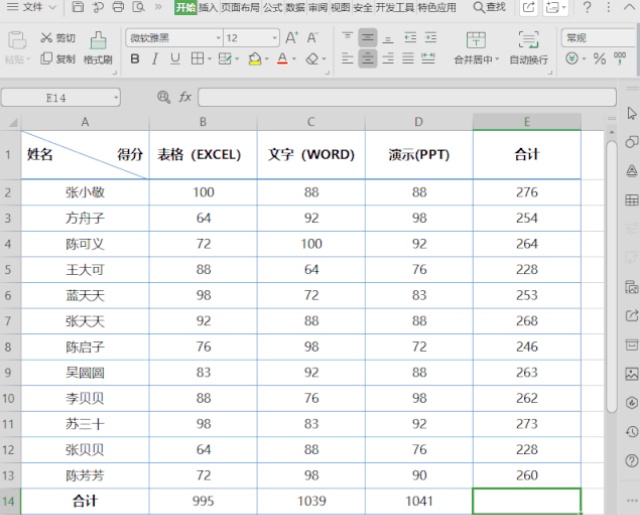
2.批量删除空白行
碰到表格里的空格行时,我猜你肯定会选择一行行删除,若是数据少,删个几行也不费时,但要是来个几百行数据,就不会行了!Ctrl+G,选择定位条件-空值,然后右键删除即可。
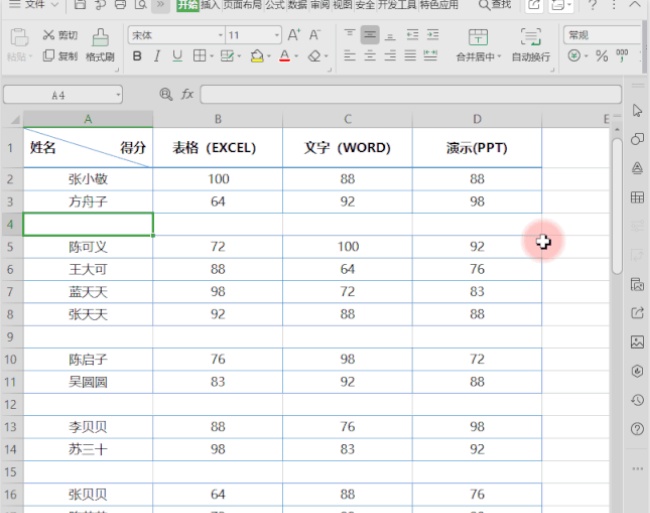
3.批量添加邮箱后缀
如果你收集到了一批人员的QQ号,但是想批量加个邮箱后缀怎么办?
你需要选中表格内容,右键点击「单元格格式」-「自定义」,在类型中输入@"@com",邮箱后缀就自动添加OK啦。
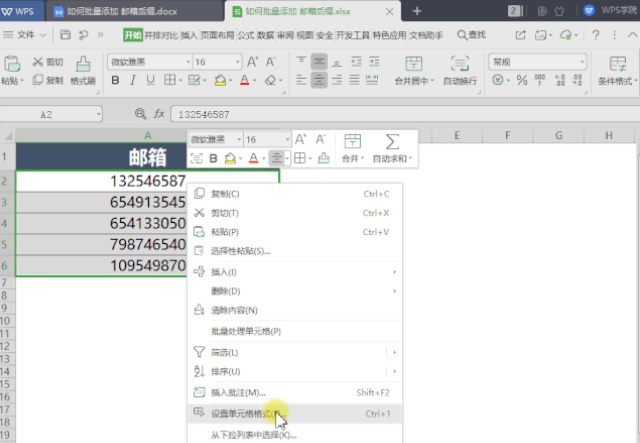
4.批量修改图片尺寸
有时候,如果添加到表格里的图片大小不一,大部分人为了整体表格的美观性,会选择肉眼比对每张图,再手动调整图片大小,既费时间又费眼力,还完全不能保证图片大小一致。
现在,你只要「点击开始」-「查找」-「定位」,在弹出的对话框中选择「对象」,再在「图形工具」-「高度和宽度」处修改数值,就可以批量修改表格中的图片大小了。
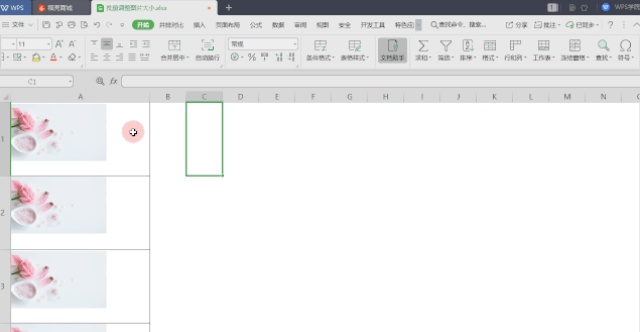
5.一键找不同并去重
其实在WPS表格里有一个功能按钮就能完成「找不同」并「去重」的需求,你只要:
选中需筛选的数据区域,点击菜单栏「数据」里的「高亮重复项」,点击“确定”,即可看到被橙色高亮的重复数据。
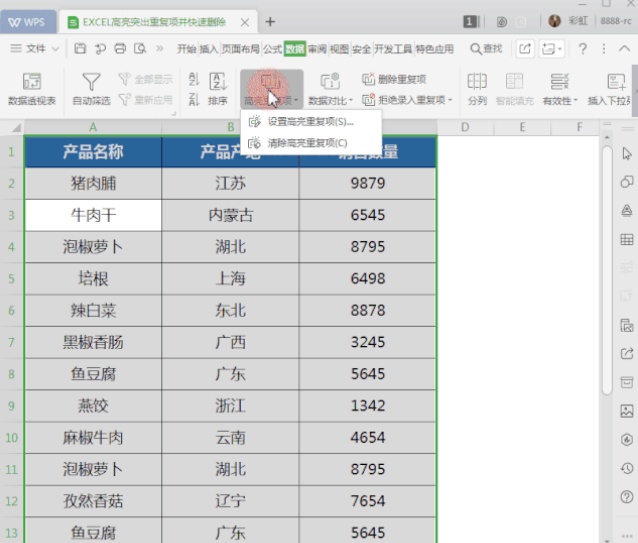
6.快速进行信息提取
当你需要整理一份数据时,发现一些信息都混在一起 ,你想要快速将他们分开的话,无需逐个复制黏贴,只需要先输入第一行的内容,然后按下Ctrl+E就可以了。
所以,只要你确认第一行的信息和格式无误,剩下的数据就能整整齐齐地自动拾取完毕了。
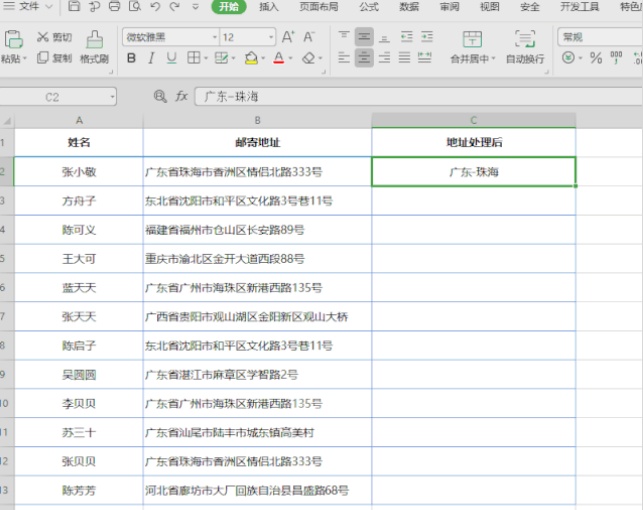
以上就是本期内容啦~掌握了这些「批量处理」的小技巧,以后处理表格数据时,就不用浪费时间在重复性工作上。大家要觉得不错的话,一定要给小场点赞哦!




















 5529
5529

 被折叠的 条评论
为什么被折叠?
被折叠的 条评论
为什么被折叠?








